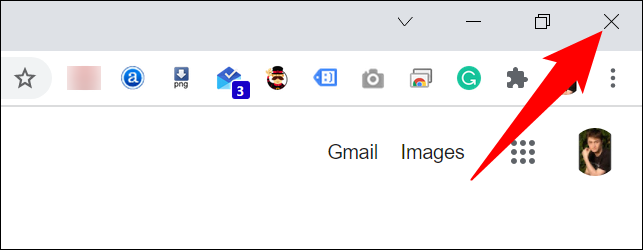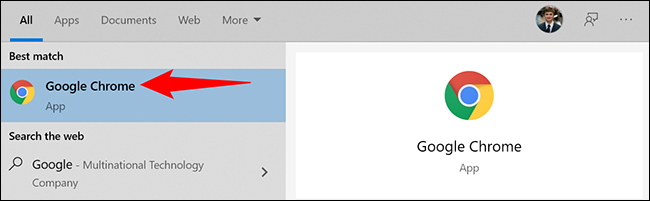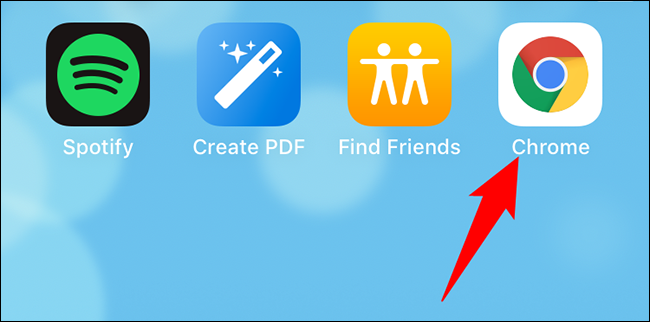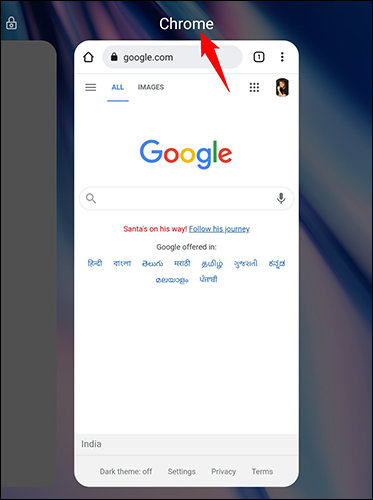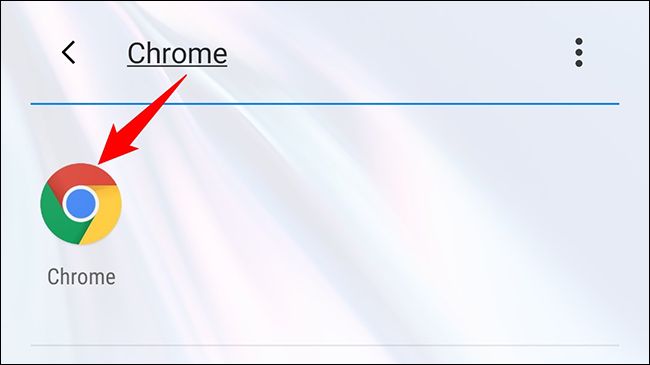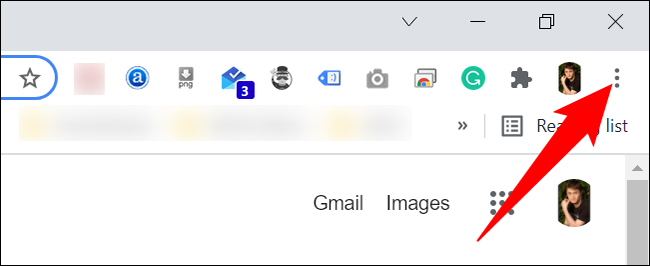Как да рестартирате Google Chrome
Помогнете ви да рестартирате Google Chrome Той коригира дребни проблеми и активира някои разширения в браузъра. Лесно е да затворите и отворите отново Chrome на настолни и мобилни устройства и ние ще ви покажем как.
Рестартирайте Google Chrome с помощта на командата в адресната лента
На настолни телефони и телефони с Android Chrome предлага специална команда за изключване и рестартиране на браузъра. За съжаление, тази команда не работи в Chrome на iPhone и iPad.
За да го използвате, изберете адресната лента в Chrome и въведете следната команда. След това натиснете Enter:
Внимание: Запазете незапазената си работа в браузъра, тъй като изпълнението на командата ще затвори всички отворени раздели.
хром: // рестартиране
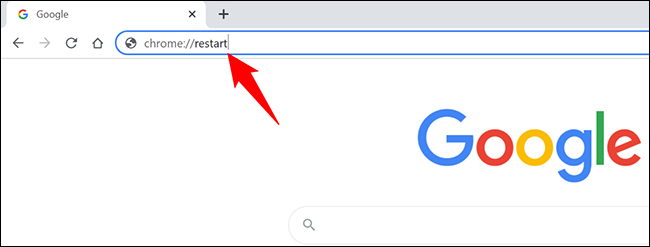
Chrome ще бъде затворен и след това незабавно отворен отново. Ако искате да възстановите затворени раздели, вж последен раздел в това ръководство.
Рестартирайте Google Chrome по традиционния начин
По традиционния начин затваряте Chrome, както бихте направили всяко друго приложение, инсталирано на вашия настолен компютър или мобилно устройство. След това го включете отново.
Затворете и отворете отново Chrome на Windows, Linux и Chromebook
За да излезете и след това да отворите отново Chrome На вашия компютър с Windows, Linux или Chromebook щракнете върху иконата „X“ в горния десен ъгъл на Chrome. Това затваря браузъра.
За да стартирате Chrome сега, потърсете „Chrome“ в чекмеджето на приложението и го изберете. Това отваря отново браузъра.
Затворете и отворете отново Chrome на вашия Mac
За да излезете от Chrome на Mac, в горния ляв ъгъл на Chrome щракнете върху Chrome > Изход от Google Chrome. След това рестартирайте Chrome, като отворите Spotlight (използвайки Command + Spacebar), напишете „Chrome“ и изберете „Chrome“ в резултатите от търсенето.
Затворете и отворете отново Chrome на iPhone X или по-нова версия и iPad
За да затворите приложението Chrome на вашия iPhone X или по-нова версия или iPad, плъзнете нагоре от долната част на екрана на телефона си. Намерете Chrome в списъка с приложения и плъзнете нагоре върху него. След това отворете отново Chrome, като щракнете върху него на началния екран.
Затворете и отворете отново Chrome на iPhone SE, iPhone 8 или по-стара версия
Ако използвате iPhone SE, iPhone 8 или по-ранен модел iPhone, натиснете двукратно бутона Начало, за да видите последните си приложения. Намерете Chrome тук и плъзнете върху него, за да го затворите.
След това щракнете върху Chrome на началния екран, за да стартирате браузъра.
Затворете и отворете отново Chrome на Android
В Android в долната част на екрана на телефона докоснете или докоснете бутона Скорошни приложения. Намерете Chrome в списъка и плъзнете над него, за да го затворите.
След това намерете Chrome в чекмеджето на приложението и го докоснете, за да го отворите отново.
Възстановяване на раздели, когато Chrome се рестартира
На вашия мобилен телефон Chrome автоматично възстановява разделите, когато рестартирате браузъра си. Но на настолни компютри това не се случва по подразбиране и може просто да отвори началната ви страница.
За да възстановите ръчно затворени раздели в Chrome на работния плот, след това, когато Chrome се рестартира, щракнете върху трите точки в горния десен ъгъл на браузъра.
В менюто, което се отваря, изберете История > X Marks > Възстановяване на прозорец. Тук "X" е броят на отворените раздели.
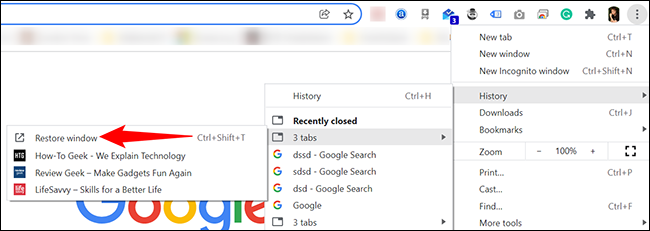
Това е